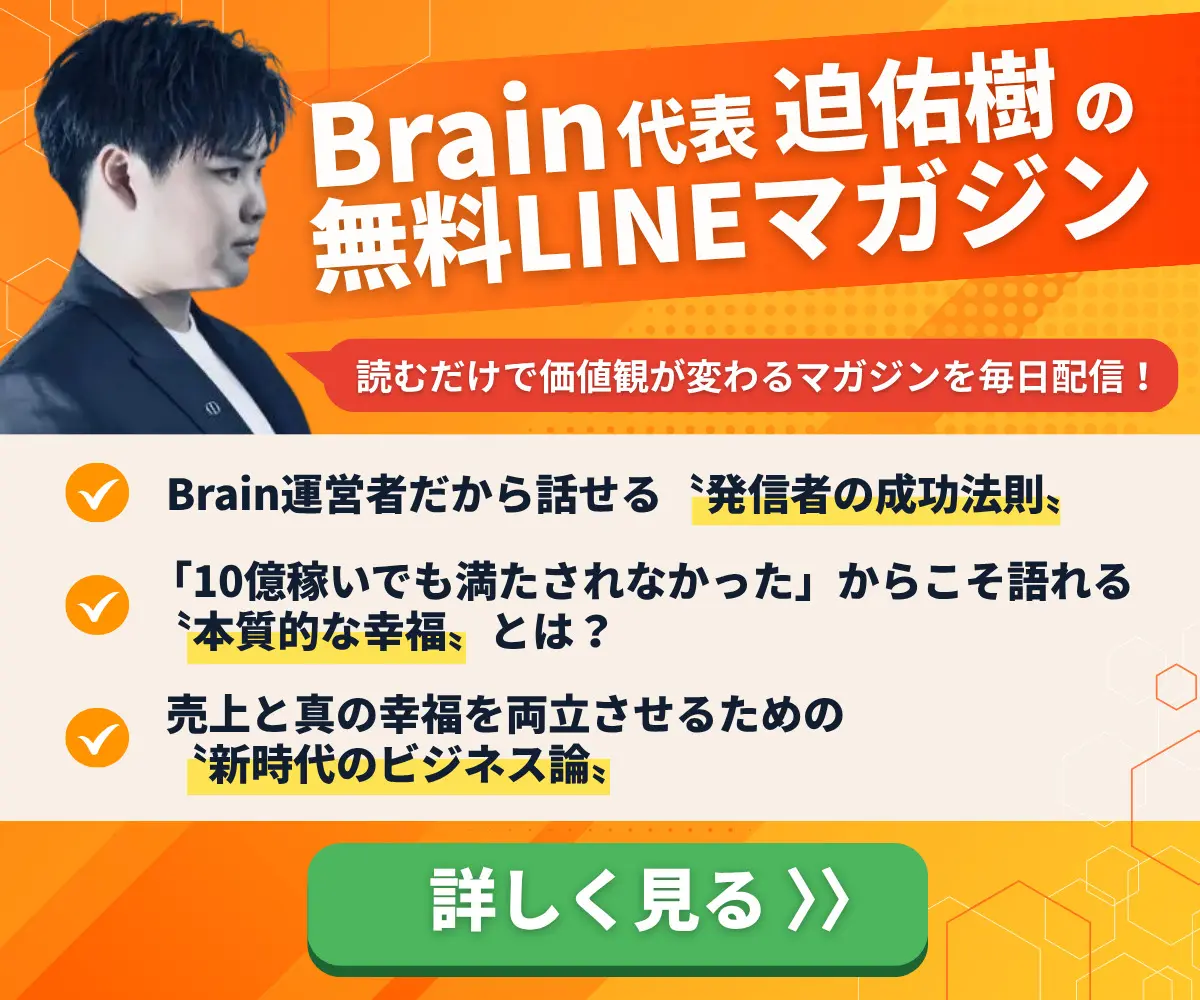「これからスマホを使ってYouTube活動を始めてみたい」
「便利な動画編集アプリがあればそれも知りたい」
YouTube活動を手軽に始めたい場合、スマホでも問題なくスタートできます。これからスマホで始める場合、動画編集アプリや収益化方法を知っておくとより早く稼ぎ始めることが可能です。
今回の記事ではスマホを使ったYouTubeの始め方、おすすめの編集アプリ、収益化方法などを紹介します。今回の記事を最後まで読み進めることで、スマホを使ってYouTubeを始められるようになるので、ぜひ参考にしてみてください。
目次
スマホを使ったYouTubeの始め方5ステップ

スマホを使ってYouTubeを始める場合、以下のステップだとスムーズです。
- Googleアカウントを用意する
- チャンネルを作る
- チャンネルをカスタマイズする
- アカウントの制限を解除する
- 動画を撮影して投稿する
再現性の高い手順なので、ぜひ参考にしてみてください。
1. Googleアカウントを用意する
YouTubeチャンネルを開設するには、まずGoogleアカウントが必要です。すでにGmailやGoogleドライブなどのGoogleサービスを利用している場合は、そのアカウントを使用できます。
Googleアカウントを持っていない場合は、GoogleのWebサイトから新規作成しましょう。Googleアカウントの新規作成には、生年月日と性別、電話番号が必要になるのであらかじめ準備しておくのがおすすめです。
2. チャンネルを作る
Googleアカウントを用意したらYouTubeにアクセスし、チャンネルを作成します。表示されたメニューから、画面の指示に従ってチャンネル名や説明文を入力します。
ただし、チャンネルを作っただけだと、アイコンや説明文などが設定されていません。アイコンや説明文を用意した上で、設定して自分だけのチャンネルを作成しましょう。
3. チャンネルをカスタマイズする
チャンネルを作成したら、次はチャンネルのカスタマイズを行います。プロフィール画像や背景画像を設定し、チャンネルの見た目を整えましょう。
また、チャンネルの説明文や関連リンクなども追加すると、視聴者にチャンネルの内容や他のSNSなどをアピールできます。他にもSNSを運用している場合は、リンクを載せておくのがおすすめです。
4. アカウントの制限を解除する
新しく作成したYouTubeチャンネルには、いくつかの制限がかかっています。例えば、15分を超える動画のアップロードやカスタムサムネイルの設定ができません。
YouTubeチャンネルの制限を解除するには、電話番号の確認が必要です。ただし、1つの電話番号でアカウントの制限を解除できる回数は1年に2回までと限られているので、注意しましょう。
5. 動画を撮影して投稿する
スマホのカメラアプリを使って動画を撮影し、YouTubeアプリから動画をアップロードします。動画のタイトルや説明文、サムネイル画像などを設定し、公開設定を選択したら、「公開」ボタンを押すだけです。
公開すると日本だけではなく、世界中に発信されます。本当に公開しても問題のない内容かチェックした上で、アップロードしましょう。
スマホで使えるYouTube動画編集アプリ3選

スマホで使えるYouTube動画編集アプリとして、以下の3つを厳選しました。
- iMovie
- Power Directorモバイル
- CapCut
いずれも初心者でも使いやすいアプリなので、ぜひ参考にしてみてください。
1. iMovie
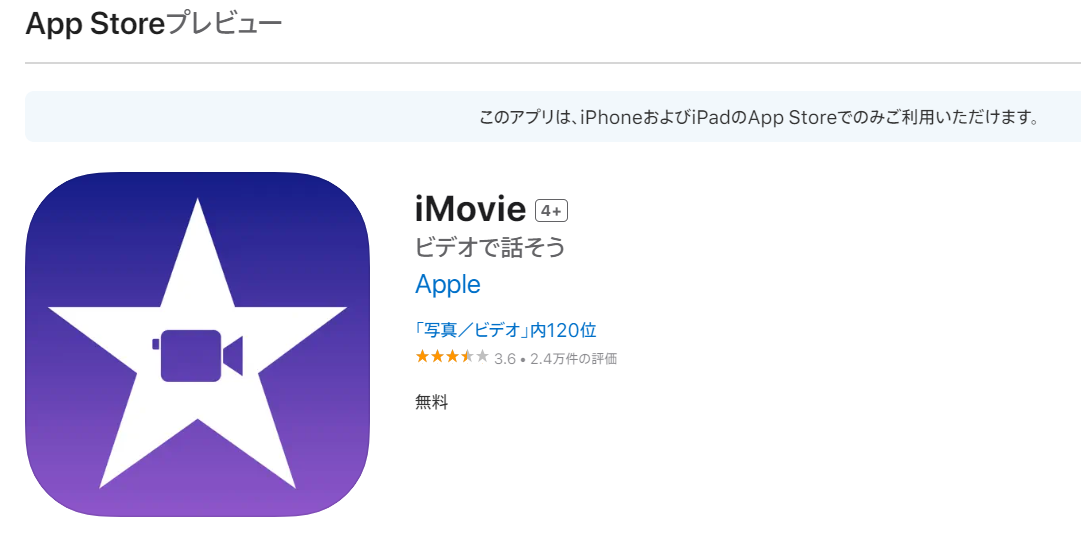
引用:iMovie
iMovieは、AppleのiOSデバイス向けに提供されている無料の動画編集アプリです。直感的な操作画面で構成されているので、初心者でも簡単に動画編集をスタートできます。
使いやすさを重視しながらも、トランジションエフェクトやBGMの追加、テキストの挿入など、基本的な編集機能が揃っています。また、編集した動画はYouTubeに直接アップロードすることも可能なので、ストレスなく使えるのも嬉しいポイントです。
2. Power Directorモバイル
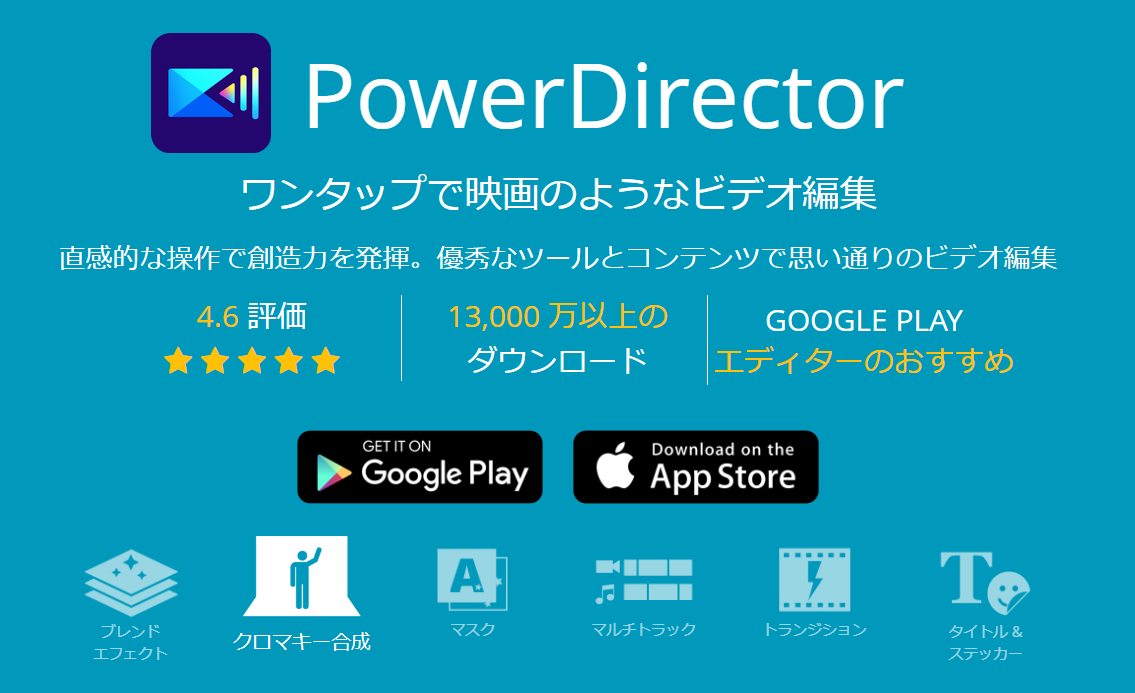
Power Directorモバイルは、無料ながらも多機能な動画編集アプリです。タイムラインエディタを使った細かな編集や、多彩なエフェクト、クロマキー合成など、本格的な編集ができます。
無料版でも十分な機能が使えますが、有料版にアップグレードすることでより高度な編集が可能です。本格的な編集を始めたい場合は、有料版へのアップグレードを検討しましょう。
3. CapCut
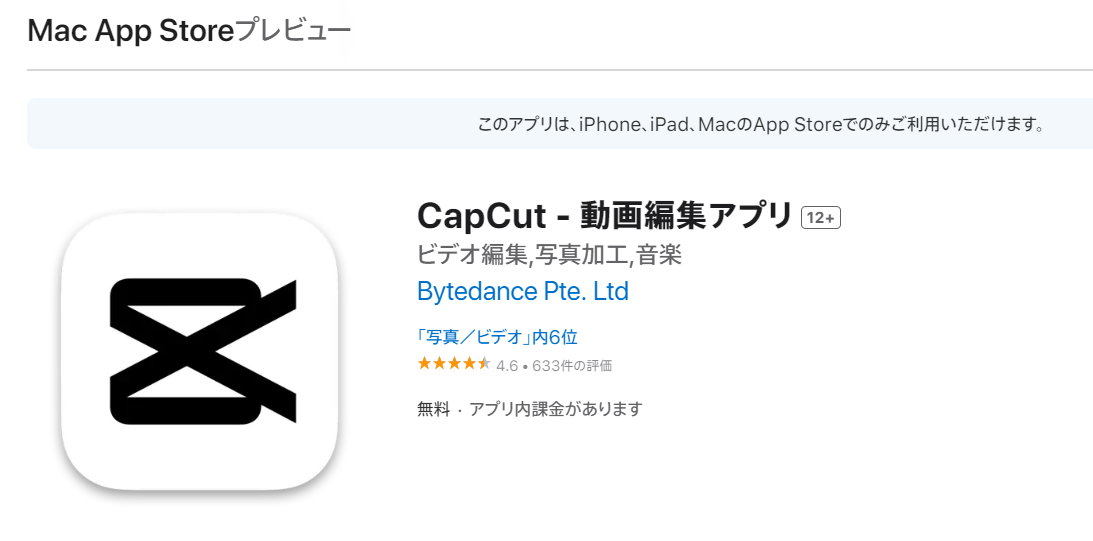
引用:CapCut
CapCutは、TikTokの運営会社であるByteDanceが提供する動画編集アプリです。非常にシンプルな操作性と、豊富なテンプレートやエフェクトが特徴と言えます。
ワンタップで高品質な動画が作れるため、初心者におすすめのアプリです。「とりあえずまずは気軽に動画編集を始めたい」と考えている場合は、CapCutから使い始めましょう。
スマホ以外に必要なもの3選

スマホ以外に必要なものとして、以下のアイテムが挙げられます。
- 動画素材
- 三脚
- ライト
なぜ必要なのか、理由について見ていきましょう。
1. 動画素材
スマホで撮影した動画だけでは、視聴者を飽きさせてしまう可能性があります。そこで解決策として、著作権フリーの動画素材を活用しましょう。
Pixabayなどのサイトでは、無料で高品質な動画素材がダウンロードできます。また、著作権フリーのBGMやSEなども用意して動画にメリハリがつけられると理想的です。
2. 三脚
手ブレのない安定した映像を撮影するには、三脚が欠かせません。手振れがあると見づらくなり、視聴者からの評価が下がってしまいます。
スマホ用の小型三脚であれば、1,000円程度でしっかりしたものが購入できます。三脚を使うことで、プロレベルの高品質な動画を撮影できるのでおすすめです。
また、屋外での撮影時にも重宝するアイテムなので、早めに購入しておくと良いでしょう。
3. ライト
部屋の照明だけでは被写体が暗く映ってしまうことがあるので、LEDライトを使って被写体を明るく照らしましょう。リングライトやソフトボックスなど、様々なタイプのライトが販売されているので導入するのがおすすめです。
照明を工夫することで、動画の質感が大きく変わります。三脚と合わせて導入することで、動画の質を一気に高められるでしょう。
YouTubeで収益化する3つの方法

YouTubeで収益化する方法として、以下の3つがおすすめです。
- 広告収益
- アフィリエイト
- 企業案件
実際にどのようなメリットがあるのか、1つずつ確認しましょう。
1. 広告収益
YouTubeパートナープログラムに参加できると、動画に広告を表示して収益を得られます。一番ベーシックなYouTubeの稼ぎ方なので、広告収益を早期から得られると理想的です。
条件をクリアすれば、広告単価に応じた報酬が入ります。広告収入を得る条件は以下の通りなので、覚えておきましょう。
- チャンネル登録者数が500人以上
- 直近 90 日間でアップロードした公開動画が3 本以上
- 直近 12 か月間の有効な公開動画の総再生時間が3,000 時間以上
- または直近 90 日間の有効な公開ショート動画の視聴回数が300 万回以上
引用:YouTube
2. アフィリエイト
動画の概要欄にアフィリエイトリンクを貼って購入されることで、商品の売上に応じた報酬を得られます。例えば、動画で紹介した商品のAmazonリンクを貼っておけば、視聴者がリンク経由で商品を購入した際に報酬が発生する仕組みです。
アフィリエイトは広告収入とは別の収益源になるため、合わせて活用するとさらなる収益の増加が狙えます。ただし、YouTubeのショート動画は概要欄にリンクが貼れないので、あくまでも通常動画のみの稼ぎ方と理解しておきましょう。
近年YouTubeだけではなく、TikTokアフィリエイトも人気を集めています。TikTokでも稼ぎたいという人は「TikTokアフィリエイトで稼ぐ5つのコツとは!顔出しなしで月300万円達成したTikTokerが解説」の記事も合わせてチェックして、より高い収入を得られるようにしましょう。
 TikTokアフィリエイトで稼ぐ5つのコツとは!顔出しなしで月300万円達成したTikTokerが解説
TikTokアフィリエイトで稼ぐ5つのコツとは!顔出しなしで月300万円達成したTikTokerが解説
3. 企業案件
チャンネル登録者数が増えてくると、企業からスポンサー案件の依頼が来るようになります。商品やサービスの紹介、企業とのタイアップ動画の制作など案件の種類は様々です。
報酬額も数万円から数十万円と幅広いですが、人気が出てくれば高額案件も狙えます。企業案件は、広告収入やアフィリエイト以上に稼げる可能性を秘めているので、合わせて狙いに行きましょう。
スマホでYouTubeを始める際に多い質問3選

スマホでYouTubeを始める際に多い質問として、以下の3つがあります。
- 今からスマホでYouTubeを始めても稼げる?
- 顔出しなしでもYouTubeで稼げる?
- YouTubeを始めるならパソコンの方がいい?
多くの人が悩みやすいポイントなので、ぜひ参考にしてみてください。
1. 今からスマホでYouTubeを始めても稼げる?
今からでもスマホでYouTubeを始めて稼ぐことは、十分に可能です。スマホの性能が向上し、高品質な動画撮影が手軽にできるようになったため、スマホだけで収益化したYouTubeチャンネルを運営している人は増えています。
ただし、競争が激しくなっている分、コンテンツの質、企画のオリジナリティが求められる点には注意が必要です。他のチャンネルにはない魅力的な動画を提供できれば、今からでも十分に稼げるチャンスがあります。
「長尺の動画だとハードルが高い…」と感じる人は、まずショート動画から作るのがおすすめです。ショート動画なら編集が手軽にできて、登録者を伸ばしやすいため初心者でも問題なく始められます。
稼げるショート動画の作り方は以下のリンクで詳しく解説しているので、合わせて参考にしてみてください。
2. 顔出しなしでもYouTubeで稼げる?
顔出しせずに成功しているチャンネルは数多く存在するので、顔出しなしでもYouTubeで稼ぐことは十分に可能です。ゲーム実況、商品レビュー、解説動画など、顔出しが必須ではないジャンルであれば問題なく取り組めるでしょう。
顔出しに抵抗がある場合は、ジャンルを絞って始めてみるのがおすすめです。ただし、顔出しをしたほうが視聴者との親近感が湧きやすく、チャンネルの成長につながりやすいというメリットもあります。
顔出しの有無それぞれにメリット・デメリットがあるので、自分の考えに沿ってどちらでやるのか決めておきましょう。
3. YouTubeを始めるならパソコンの方がいい?
本格的にYouTubeを始めたいのであれば、パソコンで始めるのがおすすめです。スマートフォンは手軽に編集ができますが、パソコンと比べると細かいことはできません。
また、パソコンの動画編集ソフトの方がクオリティが高く、視聴者を満足させる動画が作りやすくなります。本格的に収益化を狙う場合は、パソコンでのスタートを検討しましょう。